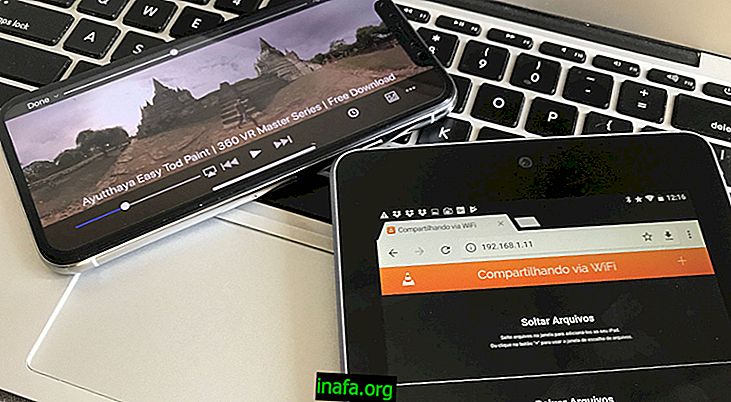6 تطبيقات مجانية لتسجيل شاشة Mac
من السهل العثور على التطبيقات المدفوعة لتسجيل شاشة Mac على AppStore. في غضون ثوان ، يمكنك العثور على التطبيقات التي تقوم بهذا العمل بسهولة نسبية وبسعر مناسب. ومع ذلك ، التطبيقات المجانية هي بالفعل تحد آخر مختلف.
ليس من السهل العثور على طريقة لتسجيل شاشة Mac مجانًا. ولكن هذا ينتمي إلى الماضي ...
نظرًا لأننا واجهنا أيضًا صعوبة في العثور على تطبيقات مجانية ، قمنا ببعض الأبحاث المكثفة ووجدنا بعض الخيارات المثيرة للاهتمام. قررنا أن نفصل عنك قائمة بأفضل التطبيقات المجانية التي ستسجل شاشة Mac الخاصة بك. حسنًا ، هذا مستحيل تقريبًا ، ولكن مع هذه الخيارات الستة ، يمكن الحصول على تسجيل جودة دون إنفاق دولار واحد.
كانت هذه هي أفضل الخيارات في السوق التي وجدناها ولكن إذا كنت تعرف خيارات أخرى ، فما عليك سوى ترك تعليق في نهاية المقالة. دعنا نذهب إلى القائمة!
1.Movavi

هل تريد محررًا سريعًا يتيح لك تسجيل شاشة Mac في دقائق؟ ثم عليك أن تعرف موفافي. مع هذا التطبيق ، يمكنك تسجيل شاشتك بسهولة هائلة. والأفضل: يمكنك تسجيل الشاشة والظهور في نفس الوقت إذا كنت تريد. مع Movavi ، يمكنك تسجيل الفيديو الخاص بك ومن ثم تحريره في تطبيق واحد! يمكنك قص مقطع الفيديو الخاص بك وإدخال الصوت وإدراج مقاطع فيديو أخرى وإضافة المؤثرات والمزيد! هذه القائمة بلا شك تستحق أن تكون في القمة.
2. كويك تايم
غالبًا ما ننسى هذا الخيار ، لكن Quicktime هو أيضًا خيار قابل للتطبيق عند تسجيل شاشة Mac! هذا التطبيق ، الذي يستخدم في الغالب لمشاهدة مقاطع الفيديو ، لديه أيضًا هذا الخيار متكامل. للقيام بذلك ، سيكون عليك الانتقال إلى "ملف" ثم تحديد خيار "تسجيل شاشة جديدة".

ثم يمنحك Quicktime خيار تسجيل الشاشة بالكامل أو تحديد جزء فقط. انتبه إلى الإعدادات التي يطلبها قبل البدء في التسجيل. يمكنك ضبط حجم الصوت المراد تسجيله ، سواء كان الصوت سيأتي من الميكروفون الداخلي أو حتى إذا كان الفيديو الخاص بك سيكون له صوت!
عند بدء التسجيل ، سيظهر رمز الإيقاف في القائمة العليا لنظام التشغيل Mac الخاص بك ، وعندما ترغب في إيقاف التسجيل ، ما عليك سوى النقر فوقه. يفتح Quicktime الفيديو مباشرة بعد التسجيل ، ثم تقرر حفظ أو تجاهل الفيديو. يمكنك أيضًا مشاركة الفيديو على Youtube أو Vimeo. مما لا شك فيه خيار بسيط وعملي للغاية!
3. Quickcast

Quickcast هو بدء تشغيل يهدف إلى السماح لك بتسجيل فيديو لمدة تصل إلى ثلاث دقائق! كل ما عليك فعله هو التنزيل وبمجرد تثبيت التطبيق ، انقر فوق "تسجيل" وستبدأ في تسجيل الفيديو الخاص بك.
كما هو الحال مع مشغل QuickTime ، يمكنك تعيين جزء من الشاشة أو الشاشة بأكملها. في الإعدادات ، يمكنك أيضًا اختيار مكان تخزين الفيديو. لا داعي للقلق بشأن الدقائق الثلاث للتسجيل: التطبيق نفسه يولد جهاز توقيت ينشط لحظة بدء التسجيل.
بمجرد التسجيل ، سيتم استضافة الفيديو على خوادم Quickcast الخاصة دون أي تكلفة! إذا كنت تريد تحميل الفيديو على Youtube أو Vimeo ، فما عليك سوى حفظه على جهاز الكمبيوتر الخاص بك وتحميله.
بسيطة وفعالة للغاية ، خاصةً إذا كنت ترغب في تسجيل مقاطع فيديو سريعة لإرسالها إلى الآخرين.
4. Hangouts
لقد تحدثنا عنهم في هذا الاستعراض ، لكن لا يمكن تذكر أن أداة Google يمكن أن تكون وسيلة رائعة لتسجيل شاشة Mac بسهولة. اذهب إلى هذا الرابط وابدأ جلسة Hangout الخاصة بك. ثم حدد دردشة الفيديو الجماعية الخاصة بك ، وأدخل وصفًا وابدأ جلسة Hangout للعالم!
بشكل افتراضي ، تبدأ Hangout بتسجيل كاميرا الويب الخاصة بك ، ولكن يمكنك بسهولة تحديد مشاركة الشاشة. يمكنك أيضًا اختيار مشاركة سطح المكتب أو بعض المستندات المحددة.
بالإضافة إلى ذلك ، يقوم Youtube تلقائيًا بتسجيل الفيديو لك ، ويذهب نفس الفيديو إلى حساب Youtube المرتبط بالحساب الذي أنشأ Hangout.
5. السجل

تطبيق رائع آخر لك لتسجيل شاشة Mac الخاصة بك. تحتاج فقط إلى تثبيت Recordit وبعد ذلك سيكون لديك رمز صغير في القائمة العلوية. ثم انقر فقط هناك ، اضبط المنطقة وابدأ التسجيل. لإيقاف التسجيل ، انقر فوق الرمز نفسه مرة أخرى.
يتم تسجيل الفيديو على جهاز الكمبيوتر الخاص بك ولكن لمشاهدته عبر الإنترنت ، تحتاج فقط إلى تحميله على خوادم Recordit التي تنشئ رابط معاينة. "مشكلتك" الوحيدة هي أنه يمكنك فقط تسجيل مقاطع الفيديو التي يصل طولها إلى خمس دقائق.
6. جينغ

يتيح لك Jing التقاط الصور ومقاطع الفيديو ببضع نقرات. يتيح لك هذا التطبيق تسجيل مقاطع الفيديو على شاشة Mac بطريقة تشبه إلى حد بعيد Recordit ، مع تحديد خمس دقائق لكل فيديو. على الرغم من كونه مجانيًا في الغالب ، فإن هذا التطبيق لديه بعض الوظائف المدفوعة. إذا كنت تريد استخدامه فقط مع الإصدار المجاني ، فستجد في النهاية بعض القيود.
ولكن بلا شك يستحق الاختبار!
استمتع بمشاهدة بعض المقالات المفيدة لنظام التشغيل Mac وتحقق منها:
ما رأيك في هذه التطبيقات لتسجيل شاشة Mac؟
جميع التطبيقات الموضحة أعلاه لها مزاياها وعيوبها. إذا كان الوقت يمثل تقييدًا لك ، فقد ترغب في اختيار Quicktime أو Hangout. إذا كنت ترغب ، من ناحية أخرى ، في تسجيل مقطع فيديو سريع فقط ، فقد ترغب في اختيار Quickcast أو Recordit أو حتى Jing. هذا الخيار أتركه لك بالفعل ؛)
وأنت ، أي من هذه التطبيقات أعجبك أكثر شيئ؟ هل تنصح بعض أكثر؟ تذكر أن iMovie مجاني أيضًا ويمكنك تعلم كيفية استخدامه في برامجنا التعليمية!